Em pleno 2019, o ato de conectar um iPhone, iPad ou iPod touch ao Mac via cabo para transferir dados ao dispositivo soa quase surreal. Os aparelhos móveis, afinal, já conquistaram sua independência há muito tempo e, com a proliferação dos serviços de nuvem, a necessidade de um cabo para transferir dados de um lugar ao outro tornou-se quase inexistente — sim, já trilhamos um longo caminho desde que o primeiro iPhone chegou basicamente como uma extensão do Mac que precisava ser plugada a ele constantemente para ser alimentada com novidades.
Ainda assim, há quem, por “n” motivos, continue sincronizando seu iTreco com os computadores da Maçã. A questão é que, no macOS Catalina 10.15, o iTunes — app responsável por esse processo (e mais umas 9.479.398 coisas) — foi extinto e dividido em uma série de outros apps, nenhum dos quais tem a função de transferência de dados para o iOS. Quem herdou essa ferramenta, então? Naturalmente, o Finder.
A partir do novo macOS, o ato de conectar um iPhone ou iPad via cabo ao Mac torna-se idêntico ao ato de plugar um pendrive ou um HDD1Hard disk drive, ou disco rígido. externo: não há iTunes para ser aberto automaticamente nem qualquer aviso de que algo aconteceu. Você localizará seu dispositivo simplesmente indo ao Finder e procurando-o na barra lateral, assim como já faz com seus drives externos.
Clicando no seu dispositivo móvel, o que surgirá na tela é uma interface muito parecida com a que temos hoje no iTunes.
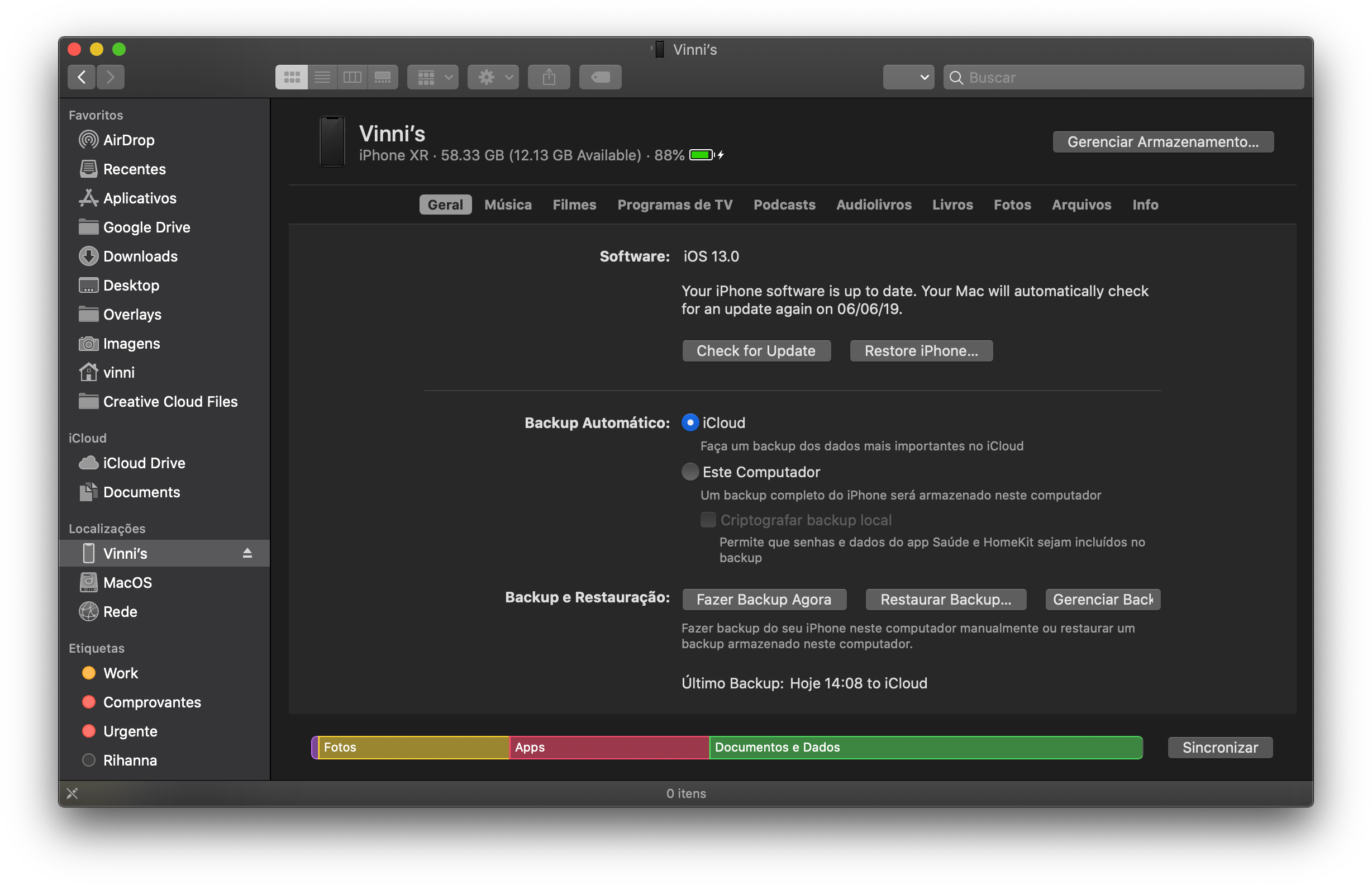
Você poderá sincronizar músicas (arquivos do app Música que estejam disponíveis localmente no seu computador ou comprados da iTunes Store), filmes e programas de TV, podcasts, livros e audiolivros, além de fotos e arquivos — nesse último caso, com o benefício de simplesmente arrastar qualquer arquivo do seu Mac para que ele seja sincronizado.
No Finder, você também poderá aplicar configurações gerais no dispositivo e sincronizar contatos, como sempre foi possível no iTunes.
Naturalmente, tudo isso é feito só se você realmente quiser: músicas compradas na iTunes Store aparecerão no app Apple Music no seu dispositivo iOS, afinal, enquanto filmes e séries adquiridos estarão disponíveis no app Apple TV e podcasts estarão, naturalmente, no app Podcasts. Da mesma forma, as suas fotos estarão sincronizadas entre seus dispositivos desde que você utilize o recurso Fototeca do iCloud, e livros e audiolivros estarão no app Livros. Tudo é sincronizado automaticamente, de forma que esse trabalho manual no Finder só será necessário em cenários muito específicos.
Ainda assim, para quem precisar… aqui está.
Notas de rodapé
- 1Hard disk drive, ou disco rígido.

